wps父亲节海报怎么做? wps设计父亲节海报的技巧
wps父亲节海报怎么做?马上父亲节了,想要自己设计一款父亲节海报,该怎么设计呢?下面我们就来看看wps设计父亲节海报的技巧,详细请看下文介绍
父亲节
父亲节(Father's Day),顾名思义是感恩父亲的节日。约始于二十世纪初,起源于美国,现已广泛流传于世界各地,节日日期因地域而存在差异。最广泛的日期在每年6月的第三个星期日,世界上有52个国家和地区是在这一天过父亲节。节日里有各种的庆祝方式,大部分都与赠送礼物、家族聚餐或活动有关。
中国官方没有设立正式的父亲节。但大陆民众习惯上使用6月第三个星期日当做父亲节;台湾地区定于每年8月8日,又称为"八八节"。
海报设计步骤
马上到父亲节了,想要设计一款父亲节海报,该怎么设计嗯?ps、ai等都能设计,但是很多朋友不会用,我们就可以使用wps设计一款父亲节海报,下面我们就来看看详细的教程。

我们在PPT中拖入一张父亲节的图片,如图所示。
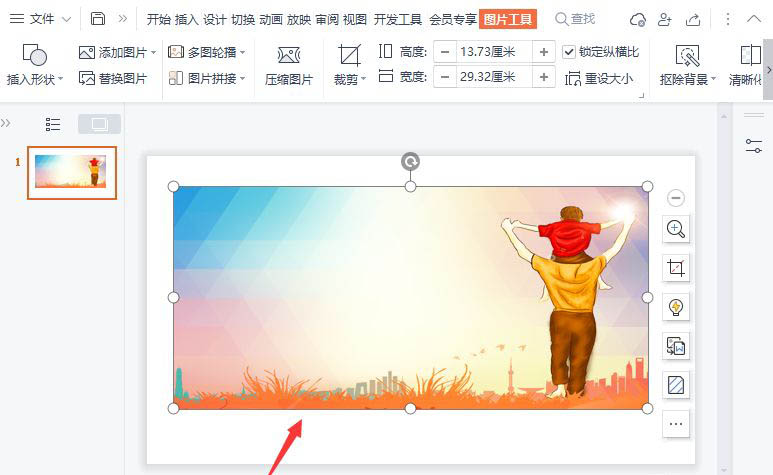
接着,我们选中图片,然后右键【设为背景】,如图所示。
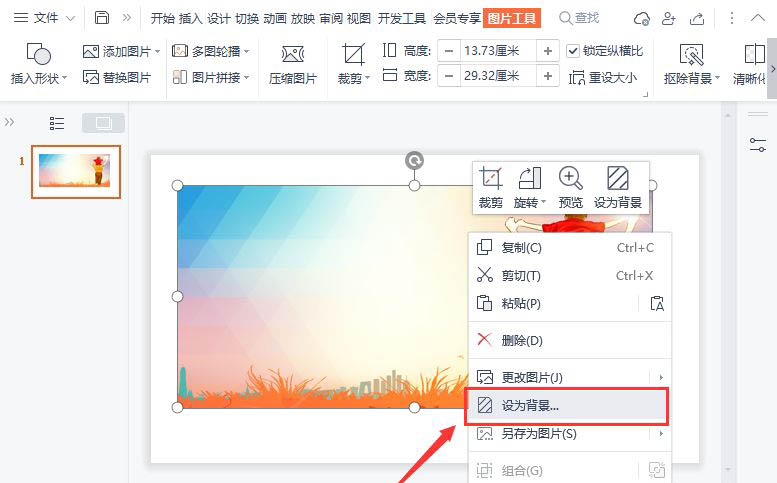
接下来,我们用文本框输入需要的文字,比如:HAPPY FATHER'S DAY,如图所示。
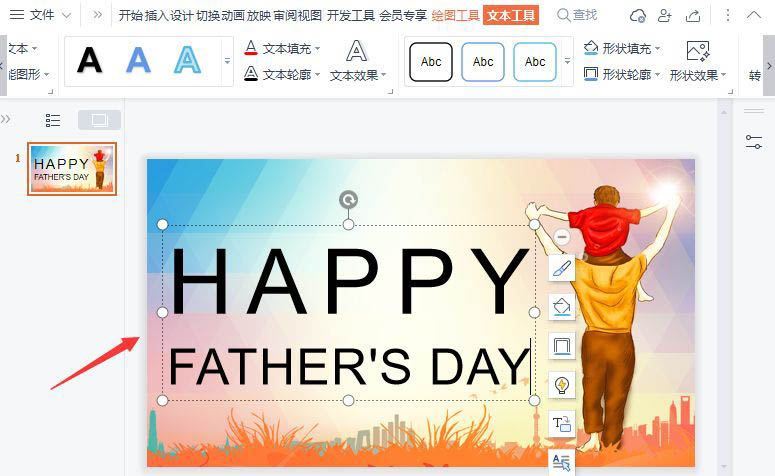
我们在文本选项的填充与轮廓里面,设置成自己喜欢的颜色,如图所示。
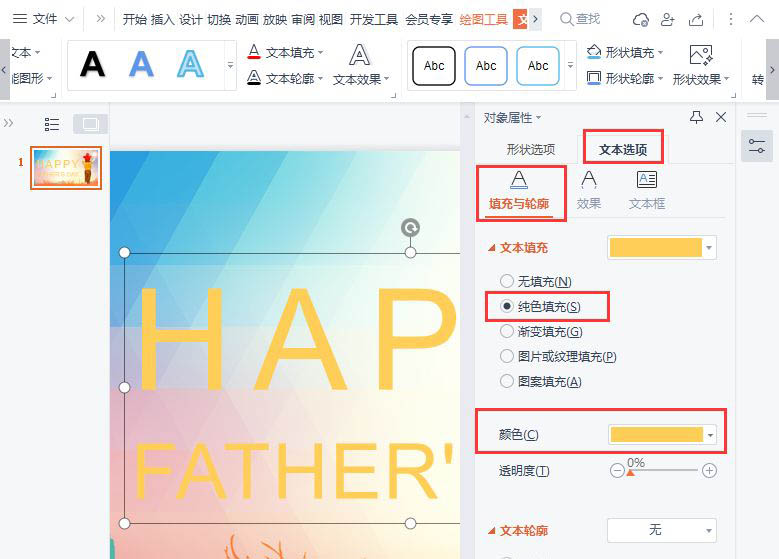
接着,我们在文本轮廓里面设置为双虚线的效果,颜色设置为红色,宽度为6.5磅,如图所示。
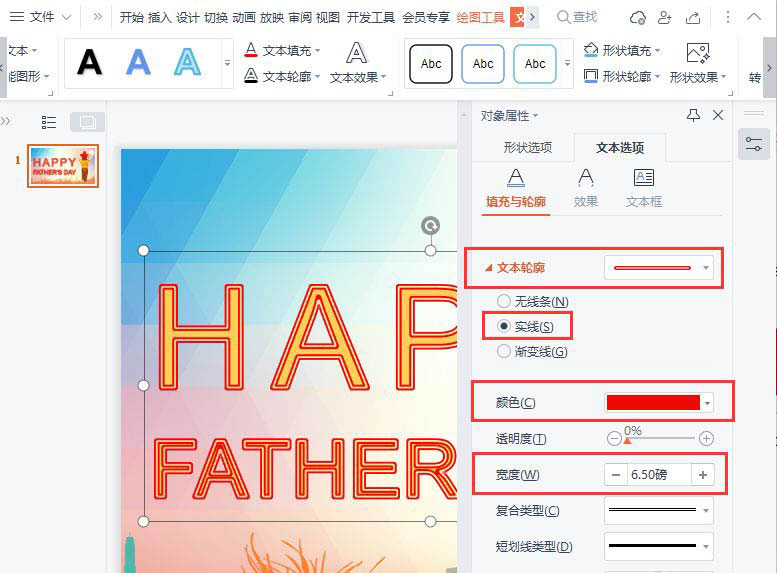
最后,我们在【文本效果】-【倒影】里面选择第一个倒影效果就完成了。
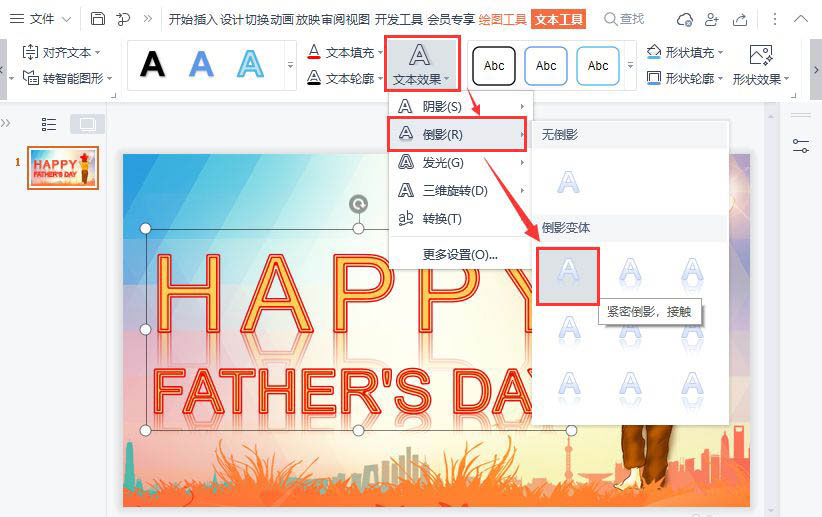

以上就是wps制作父亲节海报的技巧,希望大家喜欢,请继续关注科站长。
WPS怎么制作创意的love贴纸海报?
wps怎么制作浪漫的七夕海报? wps七夕主题海报的做法
wps怎么设计妇女节插画? wps妇女节文字海报的设计方法
上一篇:Word文档如何添加行号 Word文档添加行号设置方法
栏 目:office激活
下一篇:word折线图怎么删除外框的实线? word折线图去外框的技巧
本文标题:wps父亲节海报怎么做? wps设计父亲节海报的技巧
本文地址:https://fushidao.cc/wangzhanyunying/15742.html
您可能感兴趣的文章
- 06-19如何在Word中设置背景
- 06-19Word 2016的格式跟踪在哪里开启?Word开启格式跟踪功能
- 06-19word制作唯美的封面图片
- 06-19如何在Microsoft Word中按字母顺序排列
- 06-19在word中怎样插入页码?word插入页码方法介绍
- 06-19如何在Microsoft Word中插入公式
- 06-19在word文档中如何去除空格?
- 06-19word2003文档中怎么输入双竖杠符号?
- 06-19Word文档自动拼写检查(红色波浪线)去除办法
- 06-19如何在Microsoft Word中输入带圆圈的数字


阅读排行
推荐教程
- 11-30正版office2021永久激活密钥
- 11-22office怎么免费永久激活 office产品密钥永久激活码
- 11-25怎么激活office2019最新版?office 2019激活秘钥+激活工具推荐
- 11-25office2010 产品密钥 永久密钥最新分享
- 11-22Office2016激活密钥专业增强版(神Key)Office2016永久激活密钥[202
- 11-30全新 Office 2013 激活密钥 Office 2013 激活工具推荐
- 11-25正版 office 产品密钥 office 密钥 office2019 永久激活
- 11-22office2020破解版(附永久密钥) 免费完整版
- 11-302023 全新 office 2010 标准版/专业版密钥
- 03-262024最新最新office365激活密钥激活码永久有效







